- Autor Jason Gerald [email protected].
- Public 2024-01-19 22:13.
- Ostatnio zmodyfikowany 2025-01-23 12:43.
Rozdzielczość odtwarzacza Blu-ray Sony ma wysoką rozdzielczość (HD) w celu obsługi telewizora wysokiej rozdzielczości. Najbardziej odpowiednim sposobem połączenia tych dwóch systemów jest użycie kabla HDMI, ponieważ ten kabel jest w stanie szybko połączyć dźwięk i dźwięk.
Krok
Część 1 z 4: Przygotowanie do instalacji

Krok 1. Wyjmij odtwarzacz Blu-ray z pudełka
Poszukaj przewodu zasilającego odtwarzacza Blu-ray i kabla HDMI. Jeśli Twoje urządzenie nie jest wyposażone w kabel HDMI, użyj kabla RCA, aby podłączyć telewizor.
Jeśli Twój odtwarzacz Blu-ray nie jest wyposażony w kabel HDMI, możesz go kupić w sklepie internetowym. Kabel HDMI zapewni najlepsze połączenie dla Twojego urządzenia

Krok 2. Znajdź gniazdko zasilania dla odtwarzacza Blu-ray
Upewnij się, że kabel może dotrzeć do gniazda telewizora i konsoli. Następnie podłącz wtyczkę zasilania do odtwarzacza Blu-ray.

Krok 3. Wyłącz telewizor
Część 2 z 4: Podłączanie wszystkich urządzeń elektronicznych

Krok 1. Podłącz jeden koniec kabla HDMI z tyłu odtwarzacza Blu-ray

Krok 2. Włóż drugi koniec do portu HDMI z boku lub z tyłu telewizora HDTV

Krok 3. Podłącz kabel RCA A/V z tyłu odtwarzacza Blu-ray i telewizora zgodnie z kolorem (czerwony, biały i żółty), jeśli wolisz używać tego typu kabla przez kabel HDMI
Nie zapomnij podłączyć kabla audio do odtwarzacza Blu-ray i telewizora

Krok 4. Włącz odtwarzacz Blu-ray

Krok 5. Włącz telewizor
Część 3 z 4: Konfiguracja odtwarzacza Blu-ray

Krok 1. Weź pilota telewizora
Znajdź przycisk „wejście”. Ta opcja pokaże, jakie urządzenia są wyświetlane na telewizorze.

Krok 2. Wybierz opcję zgodnie z typem używanego portu
Na przykład, jeśli podłączyłeś kabel do portu HDMI-2 z boku telewizora, wybierz opcję oznaczoną „HDMI-2”.
- W przypadku korzystania z kabla RCA opcja zwykle nosi nazwę „Wideo-1”.
- Naciśnij przycisk wprowadzania, aby wypróbować wszystkie dostępne opcje. Poczekaj kilka sekund przed zmianą opcji, aby znaleźć tę, która pokazuje menu odtwarzacza Blu-ray.

Krok 3. Włóż Blu-ray do odtwarzacza za pomocą przycisków na zewnątrz urządzenia
Włóż Blu-ray i poczekaj kilka sekund, aż odtwarzacz pomyślnie odczyta płytę.

Krok 4. Użyj przycisków na pilocie telewizora lub pilocie odtwarzacza Blu-ray, aby odtwarzać, zatrzymywać, wstrzymywać, odtwarzać i przyspieszać filmy
Naciśnij przycisk menu, aby uzyskać dostęp do menu głównego.

Krok 5. Podłącz odtwarzacz Blu-ray do Internetu, jeśli odtwarzacz ma urządzenie internetowe
W menu Blu-ray znajdź opcję podłączenia odtwarzacza Blu-ray do sieci bezprzewodowej. Po wprowadzeniu nazwy sieci i hasła możesz wypożyczać filmy i oglądać je bezpośrednio z odtwarzacza Blu-ray.
Możesz również podłączyć go do modemu za pomocą kabla Ethernet
Część 4 z 4: Dostosowywanie ustawień telewizora
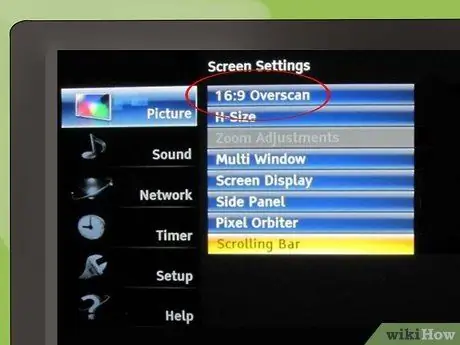
Krok 1. Ustaw proporcje w telewizorze na prostokątny kształt
Znajdź przycisk ustawień na pilocie, a następnie wybierz proporcje 16:9.
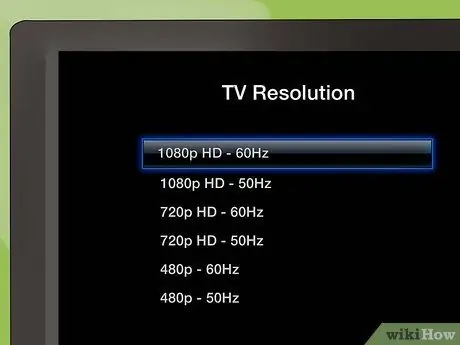
Krok 2. Ustaw rozdzielczość telewizora
Naciśnij przycisk ustawień na pilocie. Wybierz rozdzielczość 1080, jeśli jest dostępna w telewizorze. Ta rozdzielczość jest standardową rozdzielczością Blu-ray.






